linux系统GHOST备份方案之g4l
2010-03-08 18:09
387 查看
[align=left]如果要网络克隆先在其他机子上搭建一个ftp服务器和DHCP服务器,DHCP服务器不是必要的。
下载ISO文件https://sourceforge.net/projects/g4l刻录成光盘或者在VM中加载启动。
放入g4l光盘,启动画面显示:[/align]
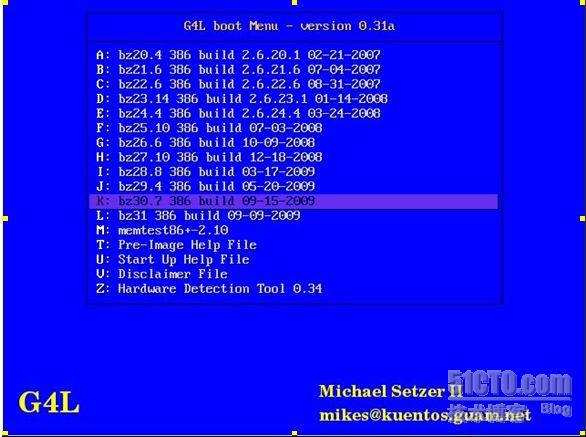
[align=left]
g4l原理是利用dd命令备份硬盘分区信息及存有数据的扇区,空闲的扇区并不被保存。g4l提供了fg4l控制台图形前端,采用ncures GUI库编写,初次用g4l可以用fg4l熟悉操作。
选择一个版本启动进入g4l系统(默认选择的是K:),出现如图界面按回车,运行dhcp客户端会获得IP地址[/align]
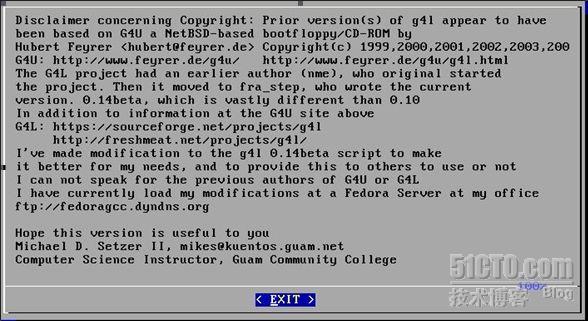
[align=left][/align]
[align=left][/align]
[align=left]接下来如图输入g4l命令进入操作界面,或者执行g4l命令,格式如下:
g4l FTP服务器IP 映象文件名 ftp用户名:口令 dhcp 目录
以指定的帐号备份linux系统到指定FTP服务器的指定目录下的映象文件。
如:g4l 192.168.8.22 centos-bak.lzo user:pass dhcp /img[/align]
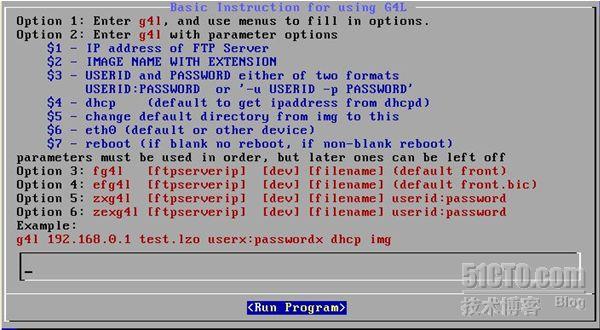
[align=left][/align]
[align=left][/align]
[align=left]若输入g4l命令会进入如图界面[/align]
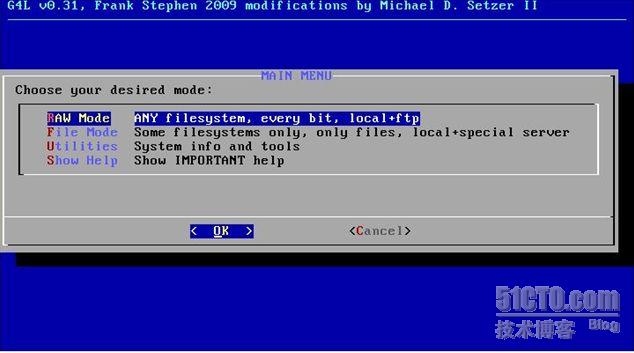
[align=left]选择RAW Mode(可以备份/还原任何文件系统,支持本地和网络克隆)[/align]
[align=left]接下来选择本地还是网络克隆,我这儿选择网络克隆[/align]
[align=left]Network use:将镜像文件备份到ftp服务器上,还原也从ftp服务器还原[/align]
[align=left]Local use:可以通过samb共享或者ssh备份到其他机子上[/align]
[align=left]Click ‘n’ Clone:硬盘对刻(目标硬盘容量一定要不小于要备份的硬盘容量)[/align]
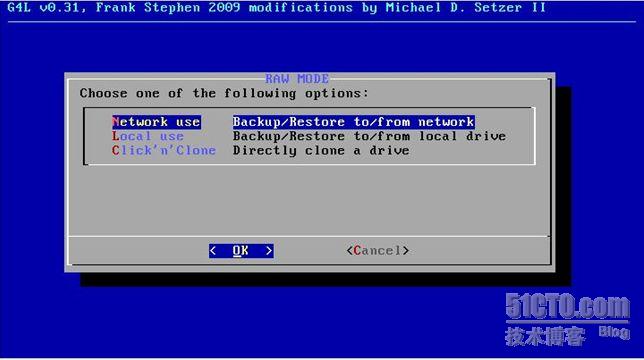
[align=left][/align]
[align=left]进入网络克隆配置界面,根据实际情况进行配置(上下键选择后按回车配置)[/align]
[align=left]A:配置克隆传输要用的网卡[/align]
[align=left]B:本机IP(如无DHCP服务器可以手工设置)[/align]
[align=left]D:配置FTP服务器IP[/align]
[align=left]E:配置FTP用户名和密码[/align]
[align=left]F:配置备份生成的镜像名字[/align]
[align=left]G:选择备份镜像压缩格式[/align]
[align=left]H:配置完选择此项进行备份[/align]
[align=left]I: 配置完选择此项进行还原[/align]
[align=left]M:备份MBR和分区表[/align]
[align=left]P:配置镜像文件在服务器上的存放目录[/align]
X:备份完重启机器
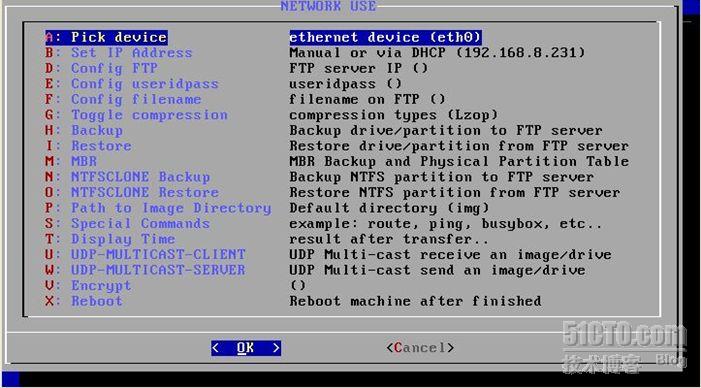
我的配置如下:
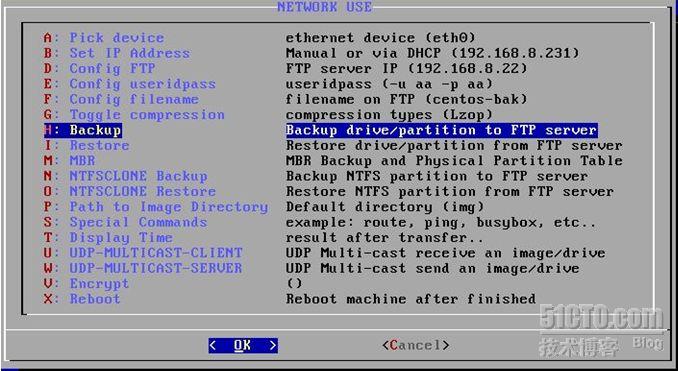
选择H回车选择要备份的硬盘或分区:
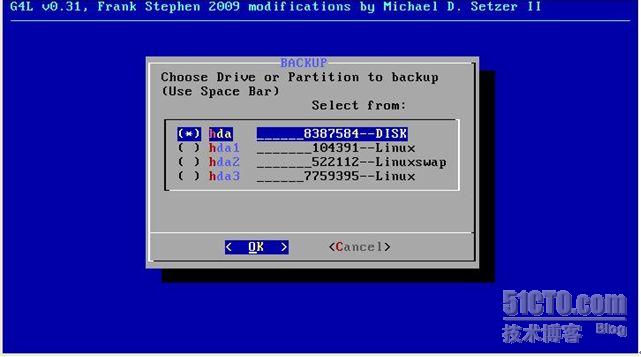
[align=left][/align]
[align=left]接下来开始备份等待结束就OK了。[/align]
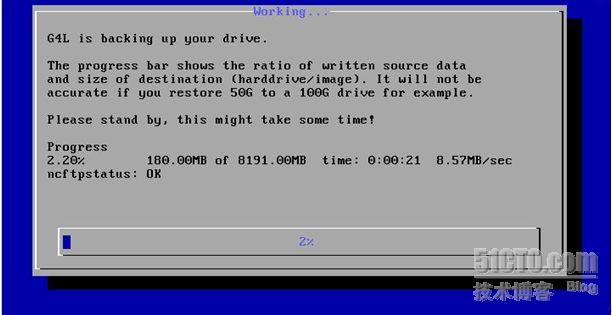
[align=left][/align]
还原时步骤同上。
本文出自 “老林的技术笔记” 博客,请务必保留此出处http://lilinqing.blog.51cto.com/1122687/281861
下载ISO文件https://sourceforge.net/projects/g4l刻录成光盘或者在VM中加载启动。
放入g4l光盘,启动画面显示:[/align]
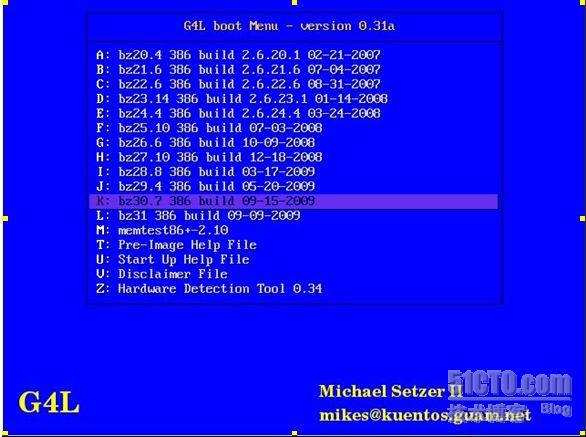
[align=left]
g4l原理是利用dd命令备份硬盘分区信息及存有数据的扇区,空闲的扇区并不被保存。g4l提供了fg4l控制台图形前端,采用ncures GUI库编写,初次用g4l可以用fg4l熟悉操作。
选择一个版本启动进入g4l系统(默认选择的是K:),出现如图界面按回车,运行dhcp客户端会获得IP地址[/align]
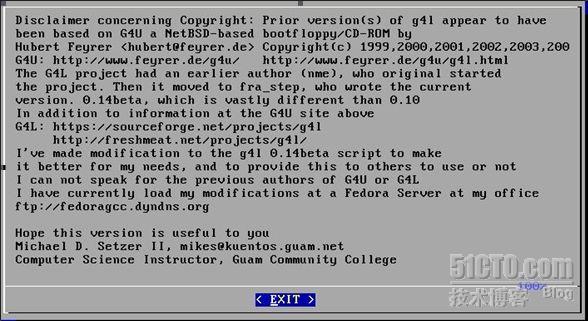
[align=left][/align]
[align=left][/align]
[align=left]接下来如图输入g4l命令进入操作界面,或者执行g4l命令,格式如下:
g4l FTP服务器IP 映象文件名 ftp用户名:口令 dhcp 目录
以指定的帐号备份linux系统到指定FTP服务器的指定目录下的映象文件。
如:g4l 192.168.8.22 centos-bak.lzo user:pass dhcp /img[/align]
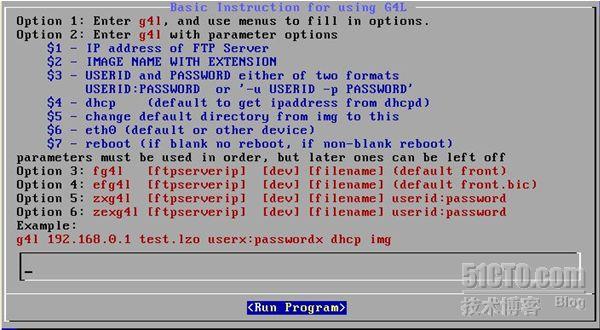
[align=left][/align]
[align=left][/align]
[align=left]若输入g4l命令会进入如图界面[/align]
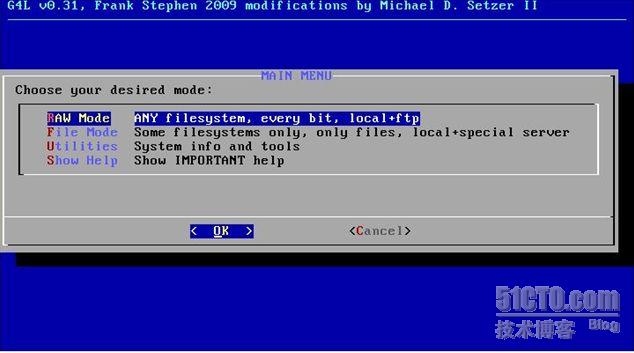
[align=left]选择RAW Mode(可以备份/还原任何文件系统,支持本地和网络克隆)[/align]
[align=left]接下来选择本地还是网络克隆,我这儿选择网络克隆[/align]
[align=left]Network use:将镜像文件备份到ftp服务器上,还原也从ftp服务器还原[/align]
[align=left]Local use:可以通过samb共享或者ssh备份到其他机子上[/align]
[align=left]Click ‘n’ Clone:硬盘对刻(目标硬盘容量一定要不小于要备份的硬盘容量)[/align]
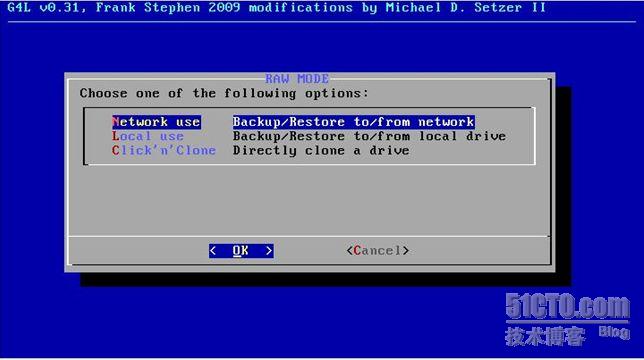
[align=left][/align]
[align=left]进入网络克隆配置界面,根据实际情况进行配置(上下键选择后按回车配置)[/align]
[align=left]A:配置克隆传输要用的网卡[/align]
[align=left]B:本机IP(如无DHCP服务器可以手工设置)[/align]
[align=left]D:配置FTP服务器IP[/align]
[align=left]E:配置FTP用户名和密码[/align]
[align=left]F:配置备份生成的镜像名字[/align]
[align=left]G:选择备份镜像压缩格式[/align]
[align=left]H:配置完选择此项进行备份[/align]
[align=left]I: 配置完选择此项进行还原[/align]
[align=left]M:备份MBR和分区表[/align]
[align=left]P:配置镜像文件在服务器上的存放目录[/align]
X:备份完重启机器
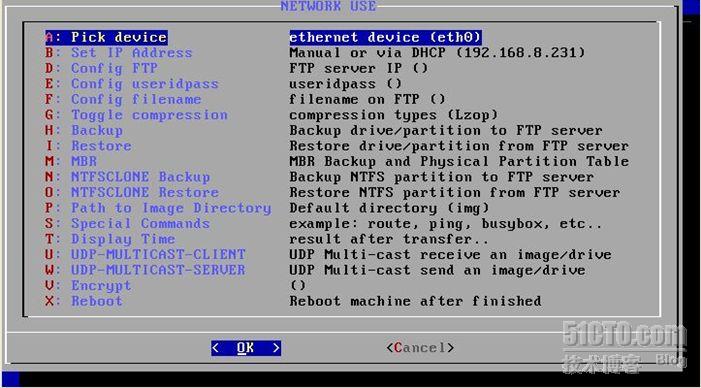
我的配置如下:
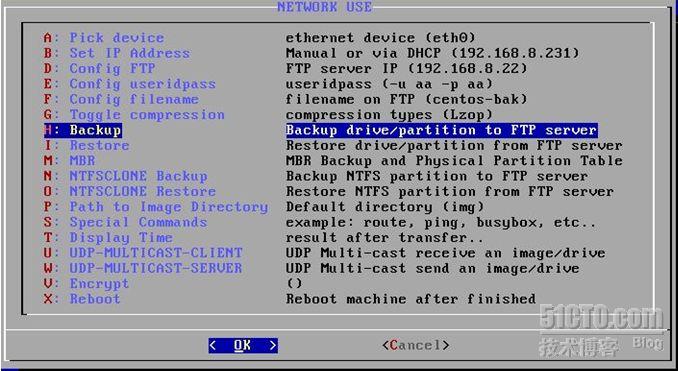
选择H回车选择要备份的硬盘或分区:
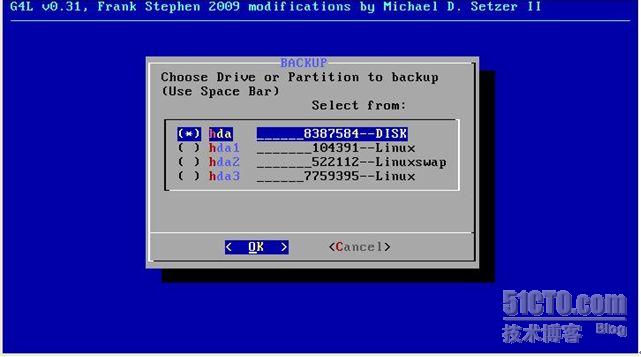
[align=left][/align]
[align=left]接下来开始备份等待结束就OK了。[/align]
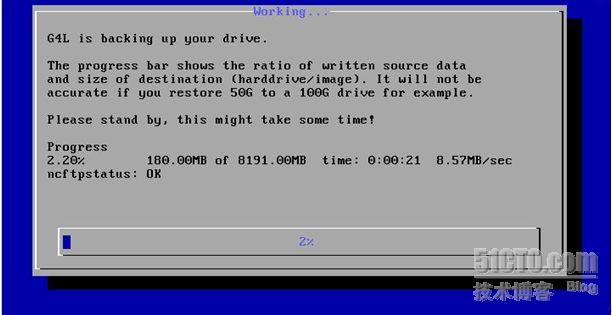
[align=left][/align]
还原时步骤同上。
本文出自 “老林的技术笔记” 博客,请务必保留此出处http://lilinqing.blog.51cto.com/1122687/281861
相关文章推荐
- 用ghost for linux (g4l)备份linux系统
- linux系统GHOST备份方案
- (转)linux系统GHOST备份方案
- linux系统GHOST备份方案
- linux系统GHOST备份方案
- linux系统GHOST备份方案
- linux系统GHOST备份方案
- 用ghost备份和还原Linux系统
- linux下用ghost备份系统(十一)
- Linux下G4L硬盘备份方案
- linux下用ghost备份系统
- g4l 备份Linux方案
- linux系统的 " ghost " 备份
- 用ghost备份和还原Linux系统
- 用ghost备份和还原Linux系统(一)
- 用ghost备份和还原Linux系统(二)
- G4L ,linux 系统备份
- Linux系统下MySQL数据库的备份和恢复
- [转]使用rsynch、SSH以及cron为Linux创建简单备份方案
- linux下利用ruby做系统备份与还原
